Aumentare la RAM e installare nuova memoria su PC
Aggiornato il:
scegliere e aggiornare la RAM su PC, aggiungere nuovo modulo di memoria o sostituirli su PC portatili e desktop
 Chi compra un nuovo computer può ritrovarsi con gravi problemi ad aprire più programmi contemporaneamente se ha puntato su sistemi con meno di 8 GB di RAM, ormai considerati il minimo indispensabile per aprire qualsiasi cosa senza che si pianti tutto.
Chi compra un nuovo computer può ritrovarsi con gravi problemi ad aprire più programmi contemporaneamente se ha puntato su sistemi con meno di 8 GB di RAM, ormai considerati il minimo indispensabile per aprire qualsiasi cosa senza che si pianti tutto.Per fortuna, l'installazione di memoria aggiuntiva è abbastanza semplice sui computer moderni e chiunque può farlo da solo su un PC fisso (da scrivania) o in un computer portatile (notebook), armandosi solo di un buon set di cacciaviti per computer (o cacciaviti di precisione).
LEGGI ANCHE: Espandere la memoria del PC gratis
1) Requisiti della memoria RAM
Ogni scheda madre ha requisiti specifici per la RAM. A volte è possibile installare diversi tipi di RAM, ma questo potrebbe tradursi in una riduzione delle prestazioni o, peggio, in una breve vita della nuova memoria. Se possibile, bisogna installare la scheda di memoria RAM più adatta per la propria scheda madre.
I requisiti da controllare sono:
- Tipo di memoria (DDR5 o DDR4)
- Frequenza di memoria (devono avere la stessa frequenza)
- Tensione elettrica (idem come sopra, deve essere identica)
- Timing (il tempo impiegato a far passare i dati)
Tutte queste sono importanti quando aggiungiamo la RAM perché se si compra una memoria diversa non sarà nemmeno possibile montarla o rischiamo di rompere la scheda madre. Se quindi installare la memoria è facile per tutti, il vero problema, per chi non è pratico di hardware per computer, è la fase di acquisto, non è importante la marca ma il modello.
Si può allora togliere la RAM già installata, andare al negozio di computer e chiederne una dello stesso tipo lasciando al venditore (che dovrebbe essere esperto) il compito di trovare il pezzo giusto, oppure si può andare al negozio sapendo già cosa comprare.
Per scoprire la RAM installata sul nostro computer e ricavare i dati visti sopra vi consigliamo di utilizzare il programma gratuito CPU-Z.
Questo programma nasce per mostrare le caratteristiche del processore ma, portandoci nella scheda SPD, mostra anche le informazioni della RAM installata in ogni slot. Utilizzando CPU-Z potremo vedere subito quanti slot disponibili sono presenti, oltre che per vedere che tipo di RAM occorre e quanto si può aumentare.
Per sapere quanti moduli ci sono all'interno del PC, si può utilizzare un programma come Speccy, che è gratuito e solo da scaricare e lanciare. Nella sezione RAM è possibile vedere tutte le informazioni tecniche sulla RAM montata nel computer, per ogni modulo che occupa uno slot.
I moduli di RAM sono le schede di chip che si comprano e che hanno una certa quantità di memoria. Gli slot sono gli spazi previsti sulla scheda madre del computer in cui è possibile inserire la RAM.
Se abbiamo due slot su quattro occupati, possiamo inserire altri due moduli di RAM per aggiungere memoria. Se invece avessimo solo due slot, si potrà aumentare la memoria solo sostituendo i moduli vecchi con due nuovi che hanno maggiore capacità.
Che tipo di RAM richiede il PC?
La RAM che il PC può supportare dipende anche dalla tipologia.
Per prima cosa, la RAM per i PC desktop è, di solito, fornita con moduli DIMM.
La RAM per laptop, i portatili ed alcuni desktop ultra compatti sono invece disponibili in moduli SODIMM, più piccoli e più corti.
Oltre alla dimensione, bisogna anche controllare la generazione di RAM accettata dalla scheda madre del computer, che viene presentata come versione DDR.
DDR2: introdotta nel 2003, non più in uso da anni e supportata solo da PC molto vecchi.
DDR3: la versione di RAM sui PC degli ultimi 10 anni, introdotta nel 2007 ed ancora usata dalle schede madri di computer più economici.
DDR4: La versione di RAM più diffusa, introdotta nel 2014, che si trova sui computer.
DDR5: La versione RAM sui PC moderni.
Le schede madri sono progettate per una sola specifica generazione di RAM, quindi se si compra una DDR3 per un PC che supporta la DDR4, questa non sarà compatibile e nemmeno entrerà nel suo slot perchè di forma differente. Anche per sapere che tipo di RAM è compatibile col computer in uso si può controllare Speccy, nella categoria RAM
Altre caratteristiche delle memorie RAM (che si possono trovare su Speccy e sulle etichette di acquisto) sono la velocità e la latenza della RAM (chiamate anche timing).
La velocità RAM è espressa in MhZ
Per approfondire possiamo anche leggere le nostre guide ai tipi di RAM del computer: DDR, forma e velocità e alle differenze tra memoria RAM DDR4 e DDR5.
2) Quanta memoria RAM aggiungere
Partendo dal presupposto che utilizziamo solo sistemi operativi a 64-bit (nel dubbio leggiamo la guida Verifica quale versione Windows e che computer sto usando) vi consigliamo di installare almeno 8 GB di RAM (contando anche i moduli già presenti), così da poter aprire ogni programma su Windows 10 senza subire nessun tipo di rallentamento, specie sui portatili.
Ovviamente se stiamo configurato in PC per giocare o per fare videografica 3D meglio puntare su 16 GB di RAM o superiore, così da non creare mai pericolosi colli di bottiglia che possono far rallentare il nostro computer sul più bello.
3) Aggiungere nuova memoria RAM su PC fissi
Dopo aver capito quale RAM comprare online per un computer fisso si avrà in mano uno o più schede di memoria da inserire in comodi slot della scheda madre. Per procedere apriamo il pannello laterale del PC e cerchiamo gli slot della RAM (ovviamente dovremo scollegare la rete elettrica).
Ogni scheda madre può essere diversa da un'altra ma in quasi ogni macchina la RAM è installata nello stesso modo. Possiamo trovare con facilità gli slot DIMM vuoti uno accanto all'altro e sono facilmente riconoscibili.
Negli slot vuoti ci sono degli incastri fatti apposta per inserire la memoria RAM aggiuntiva. Questo diventa l'unico compito delicato da effettuare perché bisogna stare attenti, quando si fa forza, a non esagerare rompendo uno dei piedini.
Non c'è bisogno di alcun attrezzo visto che i moduli scivolano senza problemi e si incastrano sulle linguette di tenuta. Conviene lavorare per terra, sul pavimento, per evitare passaggi di corrente che possono danneggiare il computer.
Se bisogna cambiare la memoria RAM, dobbiamo rimuovere quella già montata spingendo delicatamente verso il basso le linguette su entrambi i lati insieme. Senza forzare, la memoria dovrebbe iniziare a liberarsi e la si può tirare su piano piano, prima da un lato e poi dall'altro, fino a che non si estrae completamente. Evitare di toccare i componenti elettronici quindi bisogna spingere con le dita ai lati.
Per inserire la memoria RAM, aprire lo slot spostando le linguette e spingere la RAM delicatamente ma con forza, fino a che non si infila nello spazio dedicato. Una volta finito, richiudere tutto, accendere il computer, riaprire CPU-Z e verificare che Windows riconosca la RAM installata.
4) Aggiungere nuova memoria RAM sui notebook
L'aggiornamento della RAM in un portatile dipende sempre da come questo è stato costruito. Alcuni portatili hanno un pannello di accesso che basta aprire per sostituire facilmente i moduli RAM.
In altri modelli di notebook, invece, può darsi che non ci sia modo di arrivare a staccare i moduli di RAM presenti o che siano saldati alla scheda madre senza possibilità di aggiornamento.
In un PC portatile lo spazio per inserire la RAM aggiuntiva è nella maggior parte dei casi uno sportellino nella parte inferiore, chiuso con una o più viti. Prima di tutto recuperiamo la memoria RAM del giusto formato, scegliendo tra DDR4 per notebook o DDR5 per notebook.
Una volta ottenuto l'accesso alla RAM sul portatile spingiamo sulle linguette di lato per sollevarla e rimuoviamola tirandola di lato; per la nuova RAM è sufficiente posizionarla nello slot e spingere la parte sollevata finché non scattano le linguette.
Purtroppo sono in aumento i computer portatili dotati di memoria RAM saldata sulla scheda madre, identificata da Gestione attività (tasto destro sulla barra delle applicazioni) con la scritta Row of chips nel campo Formato (visibile dal percorso Prestazioni -> RAM).
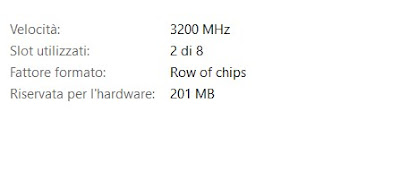 In questo caso sostituire la RAM non è semplice e, in caso di rottura hardware, è necessario cambiare l'intera scheda madre o il notebook per evitare errori e problemi legati alla RAM.
In questo caso sostituire la RAM non è semplice e, in caso di rottura hardware, è necessario cambiare l'intera scheda madre o il notebook per evitare errori e problemi legati alla RAM.Se si vuole espandere la memoria è di solito disponibile uno slot So-DIMM classico, ma è necessario comunque controllare se questo slot è presente aprendo la scocca del notebook e verificando la presenza dello slot per la RAM.
La RAM è ancora semplice da aggiornare se utilizziamo un computer fisso, dove la presenza di slot e di schede da aggiungere e rimuovere rende l'operazione alla portata di tutti. Discorso diverso per i notebook, dove sempre più spesso si trovano i chip di memoria RAM saldati sulla scheda madre, rendendo molto più difficile effettuare una sostituzione o un aggiornamento.
Come visto in altri articoli, la RAM è una delle 5 parti principali del PC che è possibile aggiornare per dare nuova vita anche ad un computer vecchio ed è una delle cose di cui tenere conto quando si va a comprare un computer nuovo.

Posta un commento